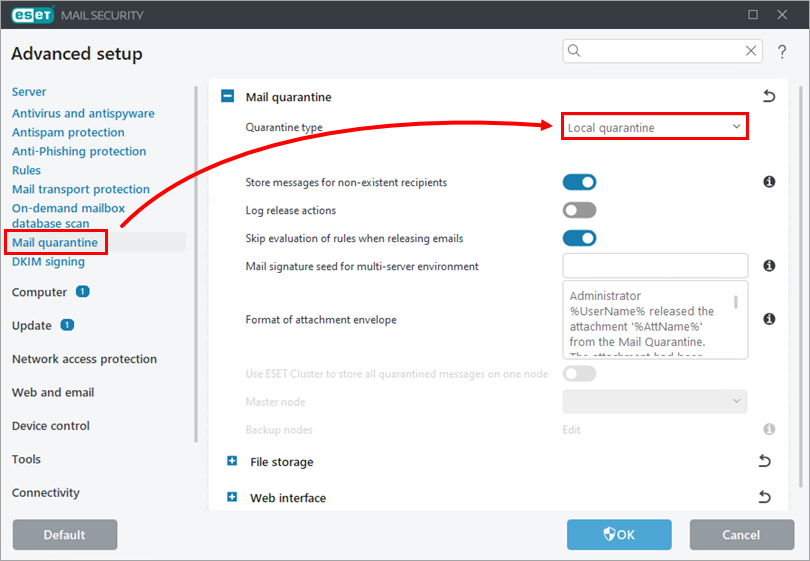問題
- ESET Mail Security for Microsoft Exchange で隔離メールボックスを管理したい場合
- 検疫/MS Exchange 検疫メールボックスを追加する
- ローカル検疫を追加する
クリックして展開
デフォルトでは、ESET Mail Security for Microsoft Exchange (EMSX) はスパムとして分類されたメールを特定の場所に保存しません。スパムメールをあらかじめ決められた場所に保存するには、ローカル隔離メールボックスまたは外部隔離/MS Exchange隔離メールボックスのいずれかを作成する必要があります。EMSXのスパム対策モジュールによってフィルタリングされたすべてのスパムメッセージは、このメールボックスに保存されます。
検疫および MS Exchange 検疫ボックスは、検疫マネージャで管理できます。ただし、スパムメールと隔離されたメールメッセージは、管理者が管理するExchangeメールボックスデータベース内に保存されます。
解決方法
#プレースホルダ id='1273' language='1'##
検疫/MS Exchange検疫メールボックスを追加する
F5キーを押して、詳細設定を開きます。
メール隔離] をクリックし、 [隔離の種類] の横にあるドロップダウン メニューから [隔離メールボックス]を選択します。隔離メールボックス] フィールドに 、スパムや感染の可能性のあるメッセージが保存されるメールボックスとなる電子メール アドレスを入力するか、コピー/貼り付けします。隔離マネージャの設定] を展開し、[隔離] 専用ユーザー アカウントのユーザー名とパス ワードを適切なフィールドに入力またはコピー/貼り付けします。
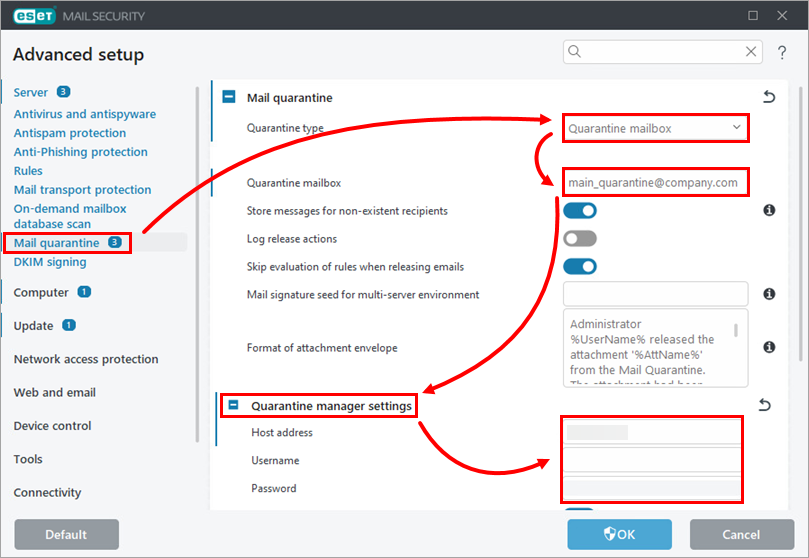
図1-1
CAS の役割である Exchange サーバと ESET Mail Security の役割である Exchange サーバの間でプロキシ サーバを使用する場合は、[プロキシ サーバ]を展開し、プロキシ サーバの設定を変更し、[OK]をクリックします。
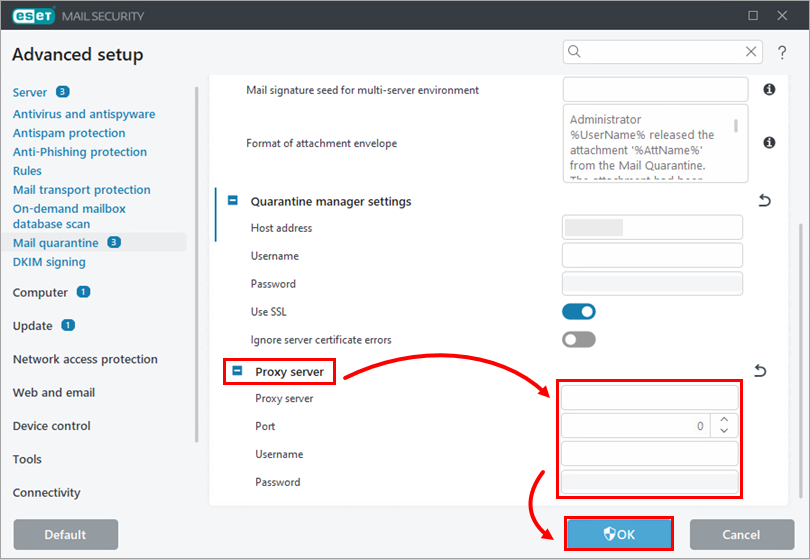
図 1-2
ファイル ストレージ] を展開し、要件に合わせて設定を調整します。Web インターフェイス] を展開し、[Web インターフェイスの有効化]の横にあるトグルをクリッ クして有効にし、その他の設定を要件に合わせて調整し、[OK] をクリックします。
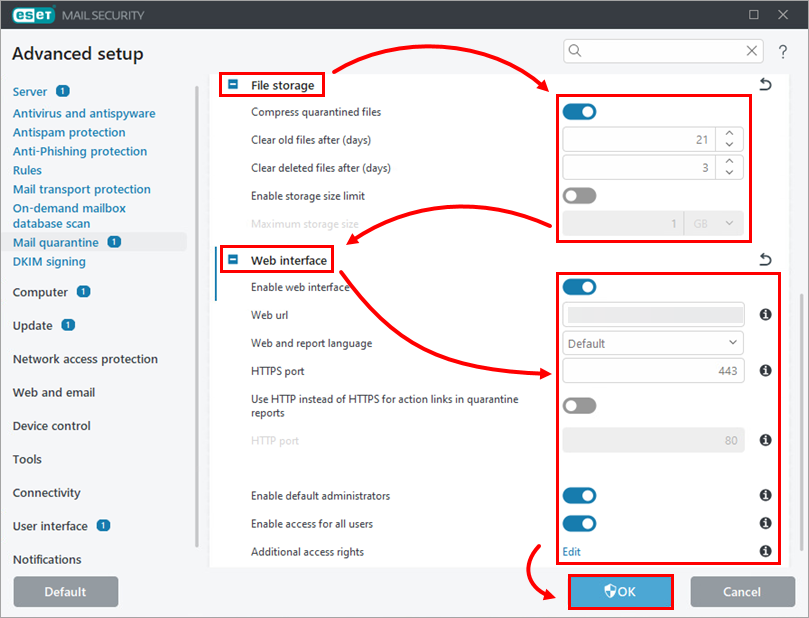
図2-2